今天给大家分享的是由图老师小编精心为您推荐的Photothop简单制作欧美LOMO效果,喜欢的朋友可以分享一下,也算是给小编一份支持,大家都不容易啊!
【 tulaoshi.com - PS 】
总是听人说LOMO效果,LOMO相机,那么到底什么是LOMO呢?Lomo是英文let Our lives be Magic and Open 的缩写。含义就是说让我们的生活开放且充满了魔力。
尘埃影像觉得LOMO的特效虽然有一些过时了,但是还是有着很多的年轻人,喜欢着lomo相机,喜欢着这种朦胧胧的感觉。尤其是欧美的很多自拍照片都完美的利用了lomo的这种拍摄方式。
如今的数码时代,LOMO特效通过Photoshop将可以很轻松的表现出来。
我们先来看看LOMO的前后特效对比图吧
效果图:

原图:

首先我们打开要修改的照片原图如下
对图片进行简单的后期修饰:

调整亮度/对比度
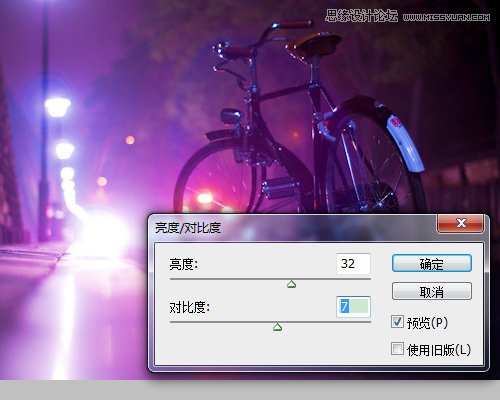
调整曲线,让照片的细节更分明更突出

制作LOMO特效的话,照片的饱和度还是需要调高一些的如下图
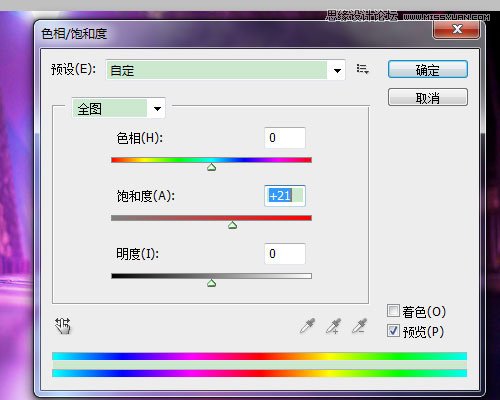
创建一个新的图层用油漆桶工具将新图层填充#473684的颜色 ,并且将不透明度跟填充调节到70%左右,将图层混合模式改为排除。如下图
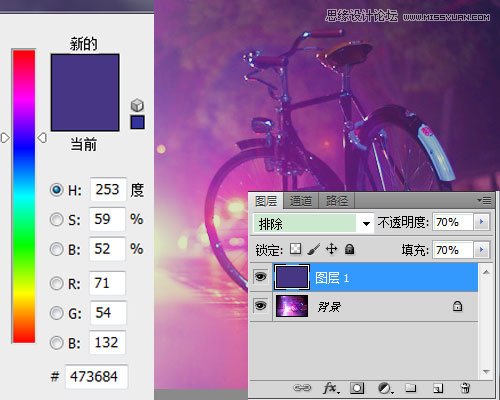
最后执行Ctrl+Shift+E,合并所有图层后,执行滤镜-锐化-USM锐化。
最终效果!

来源:https://www.tulaoshi.com/n/20160216/1568347.html
看过《Photothop简单制作欧美LOMO效果》的人还看了以下文章 更多>>